Karena kesibukan yang sangat menyita waktu, akhirnya dalam beberapa bulan ini Blog saya tidak terurus dengan baik, tapi pada kesempatan ini saya akan memberikan sedikit tips dan trik membuat Teks dengan Efek Gambar dengan Adobe Photoshop. Kira-kira nanti beginilah hasilnya: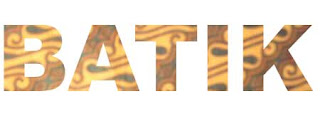
Silahkan Ikuti langkah-langkah membuatnya:
1. Buat file baru, File - New dengan ukuran (Width : 450 px dan Height : 170 px)
2. Buat sebuah teks menggunakan HORIZONTAL TYPE TOOL
3. Kemudian Atur jenis Fonts dan Ukuran sesuai dengan keinginan anda, pada contoh ini saya menggunakan ARIAL BLACK.
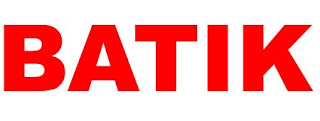
4. Simpan Gambar Berikut:

5. Buka gambar yang tadi disimpan dengan klik File - Open (pilih gambar) - Open
6. Masukkan gambar batik yang sudah dibuka tadi, ke dalam lembar kerja pertama (Tulisan Batik)
7. Perhatikan pada WINDOW LAYER

8. Pastikan posisi Layer Gambar berada diatas Layer Teks
9. Tekan dan Tahan tombol ALT kemudian arahkan kursor diperbatasan antara Layer gambar dan Layer Teks , jika posisi kursor telah pas otomatis kursor akan berubah (lihat simbol yg lingkari merah pada gambar diatas), kemudian kamu tinggal KLIK. Jika langkah kamu benar maka gambar akan masuk kedalam Teks, seperti terlihat pada gambar berikut:
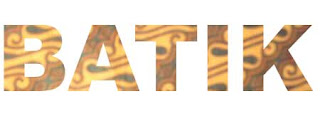

0 komentar:
Posting Komentar